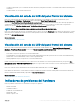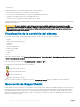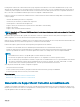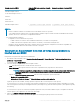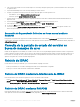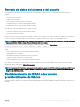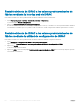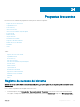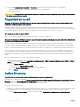Users Guide
• Servidores tipo bastidor y torre: estado del LED de ID del sistema y del panel frontal LCD o el estado del LED de ID del sistema de panel
frontal LED.
• Servidores Blade: solo los LED de ID del sistema.
Visualización del estado del LCD del panel frontal del sistema
Para ver el estado de panel anterior LCD para los servidores tipo bastidor y torre aplicables, en la interfaz web de iDRAC, vaya a
Descripción general > Hardware > Panel anterior. Aparecerá la página Front Panel (Panel anterior).
En la sección Live Front Panel Feed (Fuente directa del panel anterior), se muestran las fuentes directas de los mensajes que aparecen
actualmente en el panel LCD anterior. Cuando el sistema funciona correctamente (esto lo indica el color azul sólido en el panel LCD
anterior), las opciones Hide Error (Ocultar error) y UnHide Error (Mostrar error) aparecen en gris.
NOTA: Puede ocultar o mostrar los errores solamente para los servidores tipo bastidor y torre.
Para ver el estado de panel anterior LCD con RACADM, utilice los objetos en el grupo System.LCD. Para obtener más información, consulte
iDRAC RACADM Command Line Interface Reference Guide (Guía de referencia de la interfaz de línea de comandos RACADM de iDRAC),
disponible en dell.com/idracmanuals.
Enlace relacionado
Conguración de los valores de LCD
Visualización del estado del LED del panel frontal del sistema
Para ver el estado actual de la luz LED de Id. del sistema, en la interfaz web de la iDRAC, vaya a Overview (Descripción general) >
Hardware > Front Panel (Panel anterior). En la sección Fuente de panel de panel frontal en directo, se muestra el estado actual del
panel frontal:
• Azul sólido: no hay errores presentes en el sistema administrado.
• Azul parpadeante: el modo de identicación está activado (independientemente de la presencia de un error del sistema administrado).
• Ámbar sólido: el sistema administrado está en el modo a prueba de fallas.
• Ámbar parpadeante: hay errores presentes en el sistema administrado.
Cuando el sistema funciona correctamente (esto lo indica el icono de estado de color azul en el panel LCD anterior), las opciones Hide
Error (Ocultar error) y UnHide Error (Mostrar error) aparecen en gris. Puede ocultar o mostrar los errores solamente para los servidores
tipo bastidor y torre.
Para ver el estado de un LED de identicación del sistema mediante RACADM, utilice el comando getled.
Para obtener más información, consulte iDRAC RACADM Command Line Interface Reference Guide (Guía de referencia de la interfaz de
línea de comandos RACADM de iDRAC), disponible en dell.com/idracmanuals.
Enlace relacionado
Conguración del valor LED del Id. del sistema
Indicadores de problemas del hardware
Entre los problemas relacionados con el hardware se incluyen los siguientes:
• Falla de encendido
• Ventiladores ruidosos
• Pérdida de conectividad de red
• Falla del disco duro
• Falla de soportes USB
Solución de problemas de Managed System mediante iDRAC
331